2020/12/26 - [일상 노하우] - 구글포토 자동백업이 안되는 경우 : MacroDroid 매크로 세팅 및 자동 공간확보 방법
구글포토 자동백업이 안되는 경우 : MacroDroid 매크로 세팅 및 자동 공간확보 방법
2020/12/26 - [일상 노하우] - 구글 픽셀1을 이용한 구글포토 원본 백업 자동화 구축하는 방법3 지난 글에서 One드라이브를 이용해 픽셀로 원본 사진을 옮기는 방법을 알아 보았다. 그리고, 만약 내 픽
knifemanme.tistory.com

지난 번에는 MacroDroid를 이용해서 공간 확보를 하는 방법을 알아보았습니다.
단순히 구글포토의 공간확보 위젯을 이용하여 매크로를 돌려 구글 픽셀의 백업된 사진과 동영상을 지우는 방식이었는데요, 이번에는 좀 더 간단합니다.
하지만 주의하실 점이 있습니다.
한 달, 즉 30일 동안에 픽셀의 용량을 다 채우지 않는 분들에게 유용한 기능입니다. 저는 하루에 많아봐야 100메가 수준의 사진을 찍기 때문에 한달이면 3기가 정도 사용하기 때문에 유용하게 사용하고 있습니다.
1. 안드로이드 OS 자체기능 '스마트 저장용량' 사용하기
구글 픽셀의 설정에 들어갑니다. 저장용량이라는 항목이 있는데요, 들어가보면 첫번째 메뉴에 '스마트 저장용량' 이라는 항목이 보이실 겁니다. 저희 같은 구글 픽셀 포토 사용자에게는 이게 정말 스마트한게 맞는 것 같습니다. 딱 필요했던 기능이거든요.


'스마트 저장용량'을 선택해서 들어가보면 사용할지 말지 스위치가 있구요, '백업된 사진과 동영상 삭제' 항목을 누르면 30일로 할지, 60일로 할지, 90일로 할지 선택하게 되어 있습니다. 당연히 용량이 크더라도 짧을수록 좋겠죠?
30일로 선택하시면 됩니다.
아래 설명을 읽어보면,
'저장용량이 거의 가득 찬 경우, 백업된 사진과 동영상을 삭제하세요. 사진과 동영상을 삭제해도 Google 포토에서 계속 이용할 수 있습니다.' 라고 적혀있습니다. 저희가 모두 알고 있는 내용이고, 특별한 내용은 아니네요.

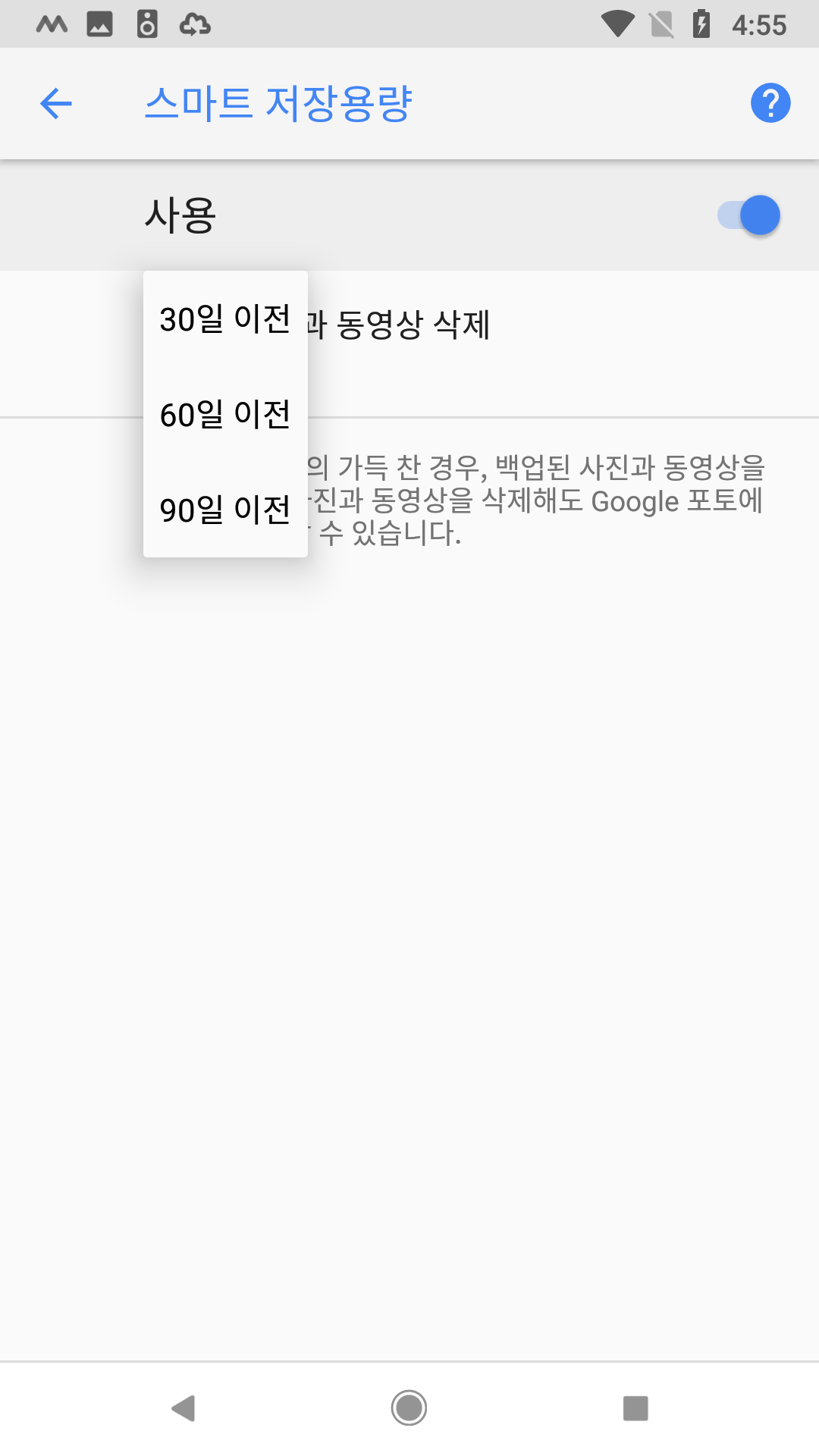
이 기능을 켜둔다면, MacroDroid로 '여유공간' 위젯을 이용하여 어렵게 백업된 사진 삭제를 할 필요는 없겠네요.
그리고, '스마트 저장용량'은 안드로이드8이나 10 모두 가능한 기능입니다. 제가 가진 픽셀 두 대를 확인해보니 둘 다 가능하네요.
2. 아이폰을 이용하시는 분들이 픽셀을 통해 백업하고 아이폰 용량을 확보하는 방법
안드로이드에서 구글포토와 동일합니다.
아이폰의 구글포토에 들어가서 우측 상단 내 아이콘을 눌러주면 '포토 설정' 항목이 나옵니다.
이 메뉴를 눌러 들어가면 '기기 저장공간 관리'가 있습니다. '여유 공간을 확보하고 앱이 기기에서 사용하는 공간 관리'라고 설명이 되어 있네요.
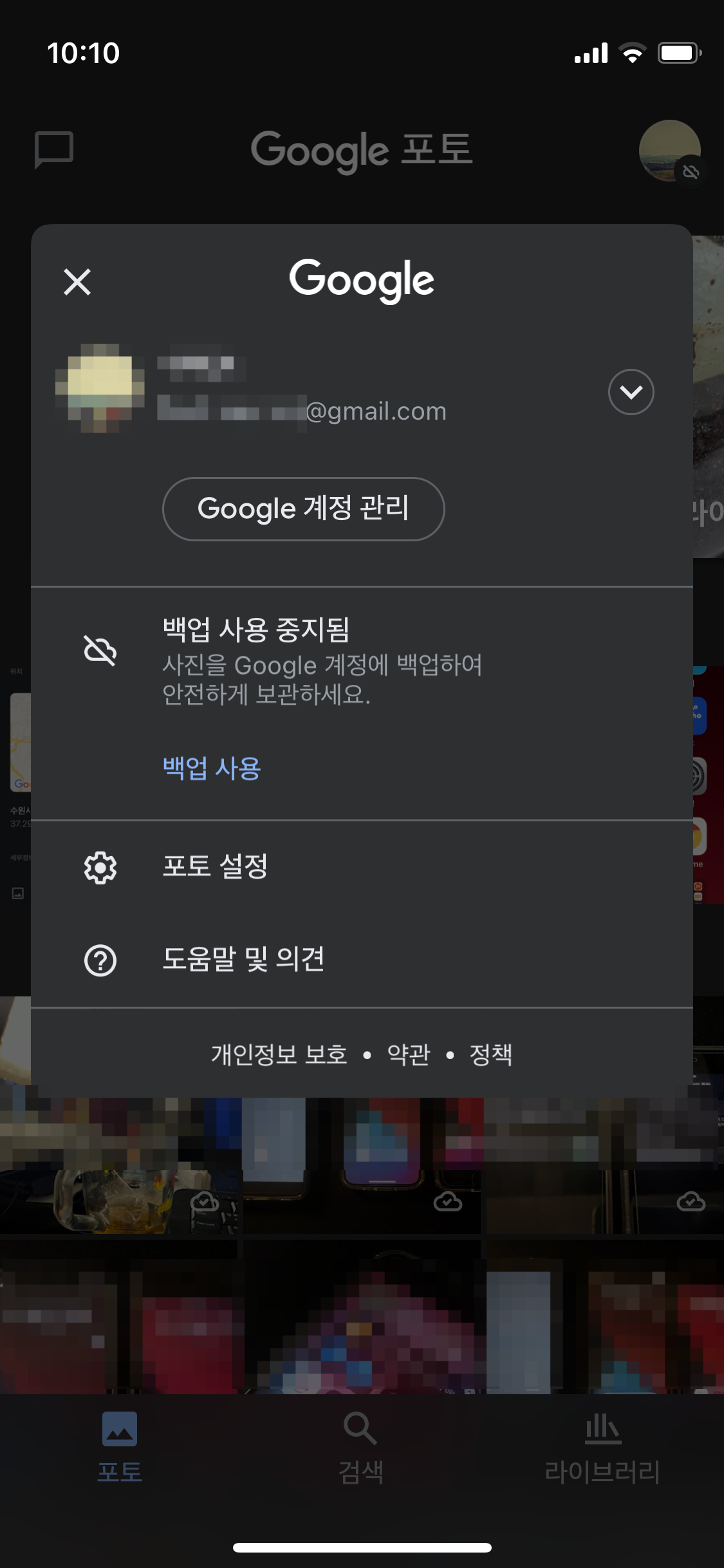
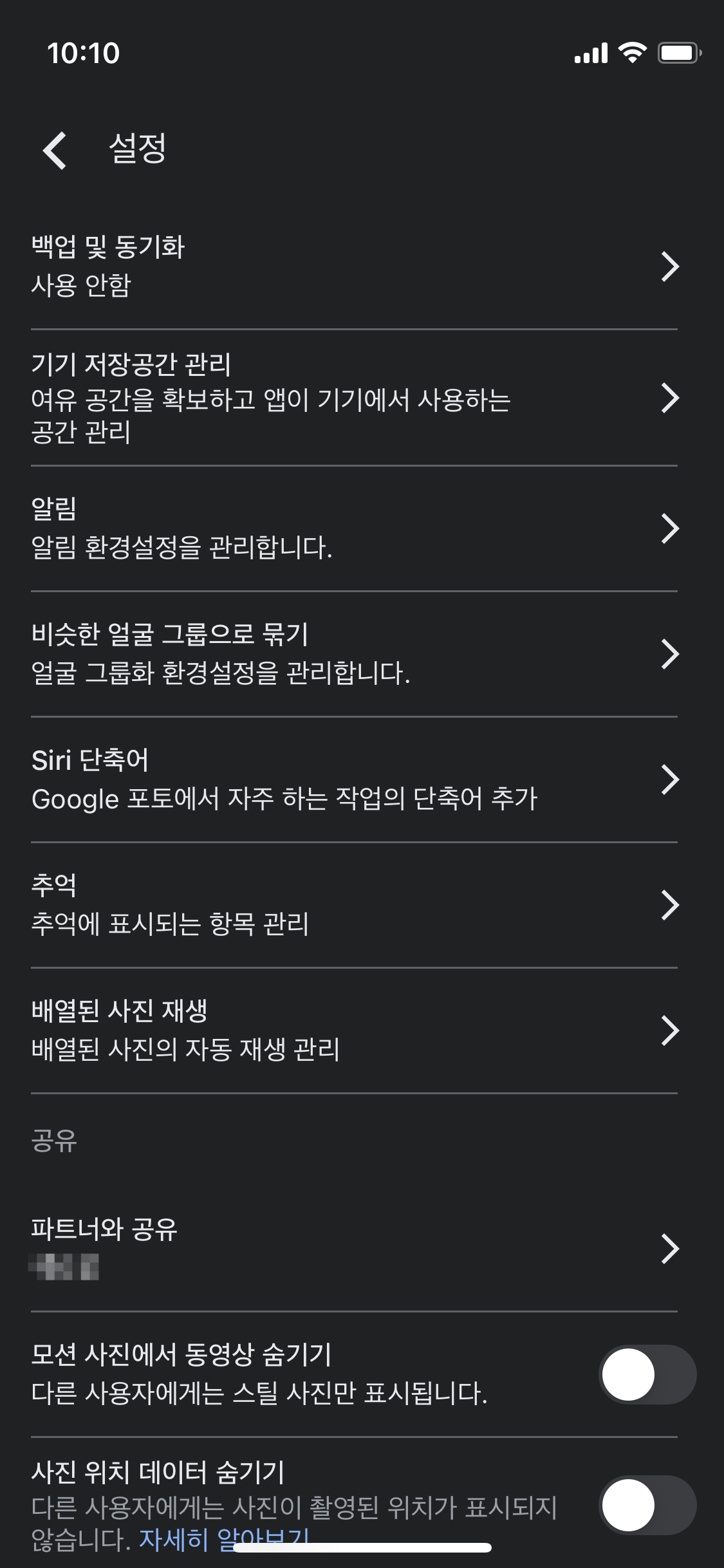
들어가면 여유 공간을 확보할 준비가 되었습니다. 라고 하면서 선택한 화질로 안전하게 백업되어있다고 하고, 언제든지 Google 포토에서 볼 수 있다고 하네요.
맨 밑에 '항목 ***개를 삭제하시겠습니까?' 라고 나옵니다. 이부분을 눌러주시면 iOS 특유의 삭제 허용 문구가 나옵니다. 삭제를 눌러주면 됩니다.
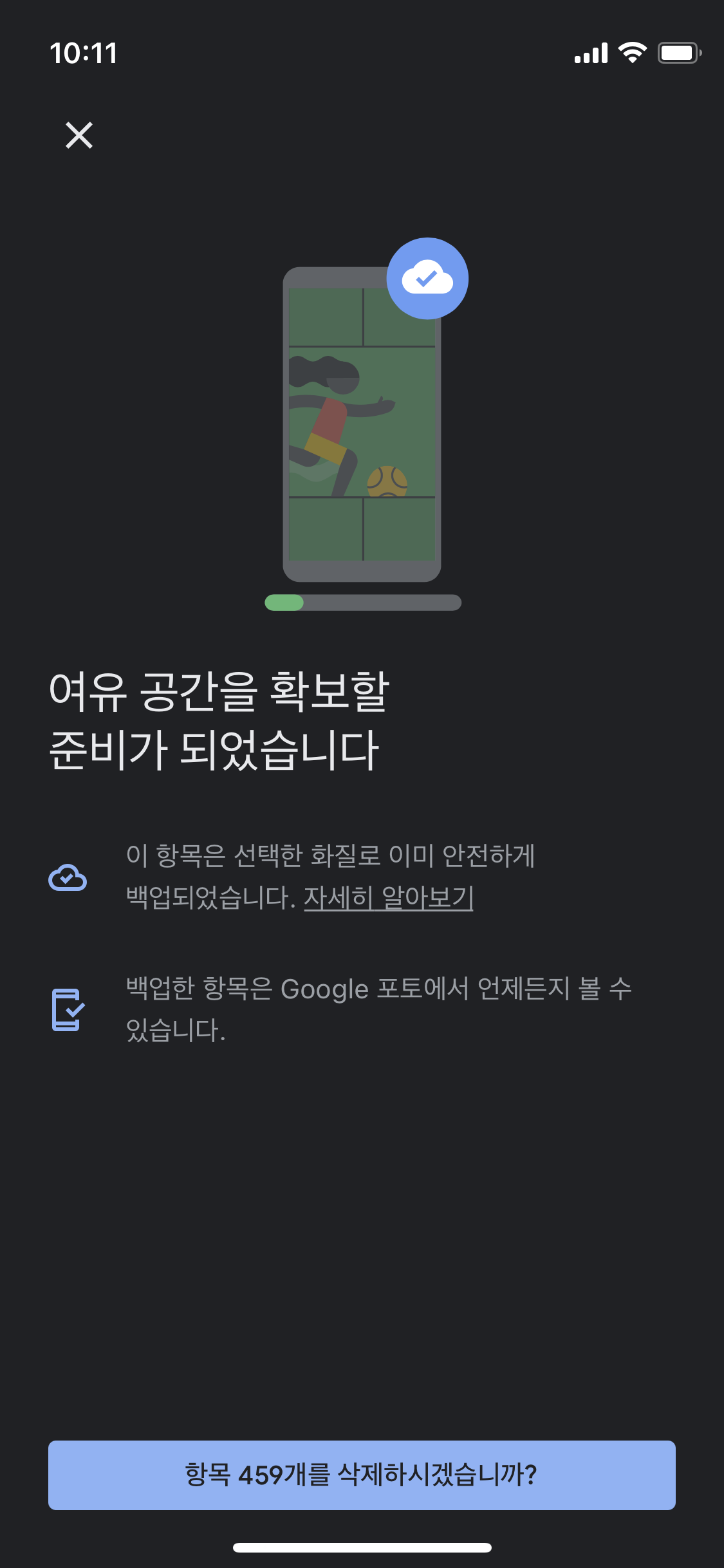
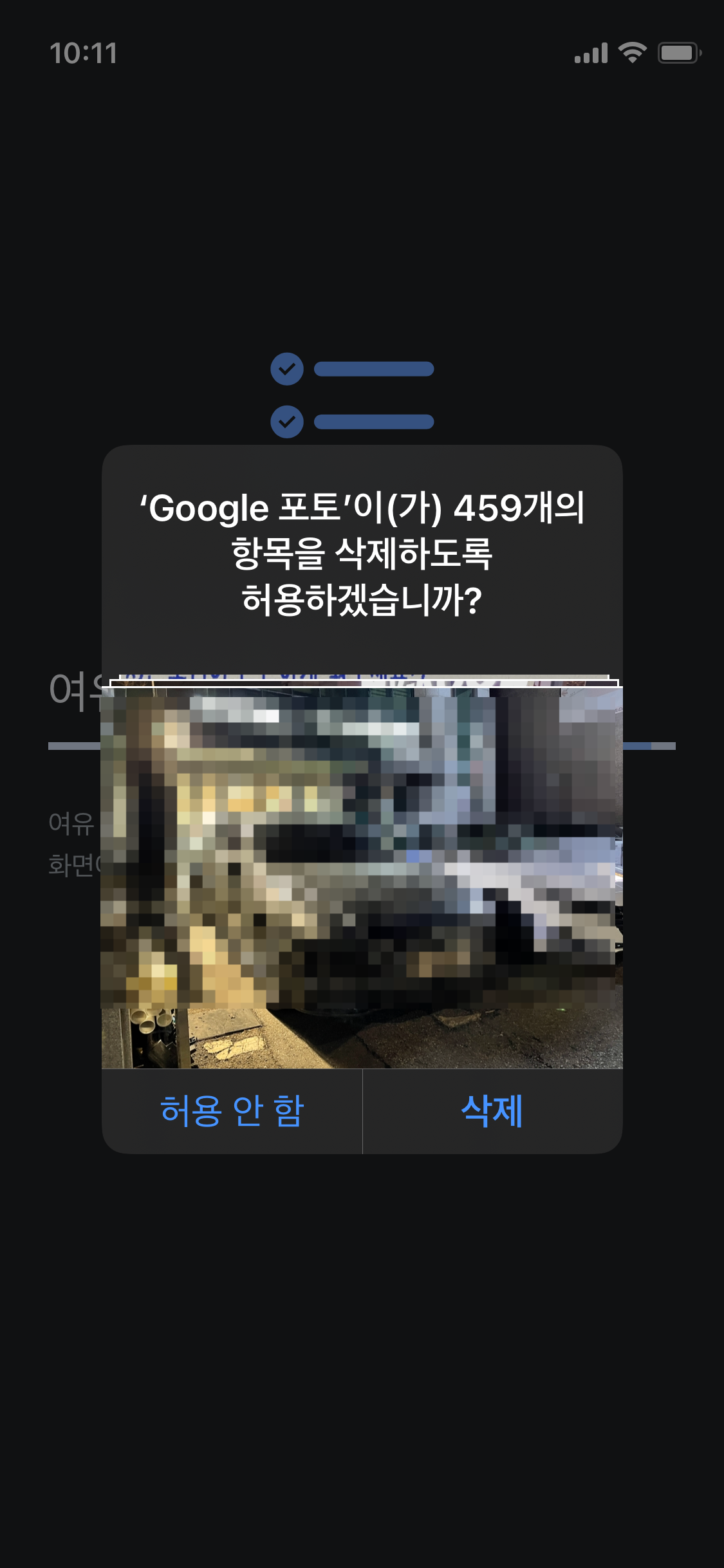
이제 거의 완료되었습니다. 라고 나옵니다. 삭제를 눌렀으면 끝난게 아닌가 싶은데, 실제로는 휴지통 기능이 있어서 30일 후에 자동삭제됩니다. 구글 안드로이드나 아이폰이나 원드라이브나 모두 있는 기능입니다.
만약 바로 지워서 저장공간을 확보하고 싶은 분들을 위해 바로 지우는 방법도 설명되어 있습니다.

Apple 사진 앱을 열어 앨범 탭에서 맨 밑에 있는 기타 > Recently Deleted, 한글로는 '최근 삭제된 항목' 에 들어가면 휴지통처럼 지워진 사진을 볼 수 있습니다. 상단에 선택을 눌러 모두 삭제를 누르시면 됩니다.

이상 구글 픽셀1에서 자동으로 저장공간 확보하는 방법을 알아 보았습니다.
예전 글의 방법1보다 훨씬 간편한 안드로이드 OS 자체 기능인 '스마트 저장용량'을 이용하는 방법2 였습니다. MacroDroid 어플의 Identify in app 및 좌표 등을 선택하는 방법이 조금 어려웠는데, 그 기능을 사용하지 않아도 되기 때문에 한결 수월해졌네요.
그리고 아이폰 사용자들을 위해 백업된 사진이나 동영상만 지워 저장용량을 확보하는 방법을 알아보았습니다. 백업된 사진만 선택해서 일일히 지우는 번거로움이 있었거나, 백업이 안된 사진들까지 지우는 불상사가 있을 수 있었는데, 다행히도 픽셀을 통해 백업한 사진도 아이폰의 구글 포토에서 백업된 사진으로 정상적으로 인식해줘서 다행이네요.
좋은 기능 알아가셔서 잘 이용하시길 바랍니다.
('21.4/15 추가) 매크로를 이용해 자동 공간확보하는 최적방법을 찾았습니다. 궁금하신분은 다음 링크를 참조해 주세요.
2021.04.15 - [일상 노하우] - 구글 픽셀 자동 공간확보 방법3 : MacroDroid 최적화 매크로 액션 소개
구글 픽셀 자동 공간확보 방법3 : MacroDroid 최적화 매크로 액션 소개
2020.12.26 - [일상 노하우] - 구글포토 자동백업이 안되는 경우 : MacroDroid 매크로 세팅 및 자동 공간확보 방법 2021.02.01 - [일상 노하우] - 구글 픽셀 자동 공간확보 방법2 (스마트 저장용량) 및 아이폰
knifemanme.tistory.com
'일상 노하우' 카테고리의 다른 글
| 구글 픽셀 자동 공간확보 방법3 : MacroDroid 최적화 매크로 액션 소개 (5) | 2021.04.15 |
|---|---|
| 구글 포토 자동화 매크로 : MacroDroid에 사용할 x, y 좌표 확인하는 방법 (0) | 2021.04.15 |
| 아이폰에서도 구글픽셀을 통한 구글포토 무제한 원본 백업 : 아이패드, 안드로이드, 세컨폰 등 모두 가능 (원드라이드 이용) (17) | 2021.01.31 |
| 삼성 갤럭시 갤러리 백업 : OneDrive 원드라이브 연동된 경우 해제 방법 (10) | 2020.12.27 |
| 구글포토 자동백업이 안되는 경우 : MacroDroid 매크로 세팅 및 자동 공간확보 방법 (13) | 2020.12.26 |